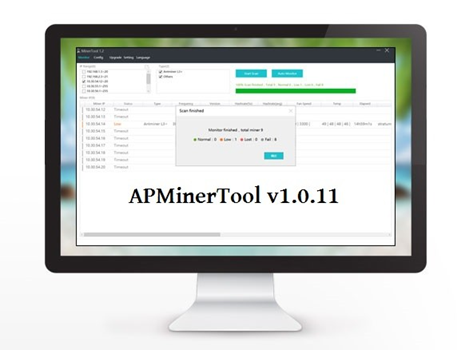Anthill Toolkit

- Скачать программу
- Описание и функции
- Скриншоты интерфейса
- Комментарии пользователей
| Название→ | Anthill Toolkit |
|---|---|
| Версия→ | 1.01 |
| Лицензия→ | Бесплатно |
| Размер файла→ | 1 Мб |
| Поддержка→ | Windows 7, 8, 10, Linux |
| Разработчик→ | VNISH совместно с компанией 7Miners |
Скачать для компьютера
Скачайте бесплатно и установите Anthill Toolkit 1.01 по прямой ссылке с сервера. Программа имеет лицензию «Бесплатно» и разработана VNISH совместно с компанией 7Miners, подходит для компьютера и ноутбука с Windows 7, 8, 10, Linux.
Программа Anthill Toolkit
Для эффективной работы с асиками Antminer предлагается Anthill Toolkit, удобная утилита. Она обеспечивает администрирование майнеров, управление ими, изменение версий прошивки и другие необходимые функции. Следует рассмотреть ключевые шаги подготовки к использованию данного софта. Помимо этого, программа совместима с Magic Miner Monitor, что расширяет ее функциональность.
Основные функции и возможности
Детальная статистика
Подробная статистика о хешрейте, температуре, энергопотреблении и доходности как отдельных устройств, так и всей фермы
Оптимизация доходов и автоматизация
В программе доступны инструменты для повышения прибыльности при снижении энергопотребления. Автоматизация процессов настройки и обновления прошивки майнеров для устранения рутины
Разгон оборудования
Возможность разгона оборудования для максимального использования его возможностей или минимизации энергопотребления.
Безопасность
Система безопасности включает в себя двухфакторную аутентификацию, запрет на доступ по SSH и уведомления о смене пулов, что помогает предотвратить несанкционированный доступ к оборудованию.
Иммерсионное охлаждение
Для иммерсионного охлаждения предусмотрено программное отключение кулеров и расширенные профили разгона, обеспечивающие эффективное охлаждение оборудования.
Asic Boost
Позволяет использовать технологию ускорения майнинга биткоина, увеличивая производительность майнеров на 20%.
Уведомления
Система уведомлений включает оповещения о снижении хешрейта, превышении температуры, ошибках оборудования и других критических событиях.
Защита оборудования
Защитные механизмы предусматривают остановку майнинга при проблемах с кулерами или превышении критической температуры чипов, а также автоматическое ограничение параметров разгона в зависимости от мощности блока питания.
Опции и настройки
Начало работы
Для начала запускаем файл toolkit.exe, найденный в скаченном архиве. Переходим к настройкам утилиты и проверяем все пункты, в соответствии с примером на рисунке. Нажав на значок списка, переходим к Настройкам. Меню программы Toolkit в одинаковом виде представлено в версиях для разных операционных систем.
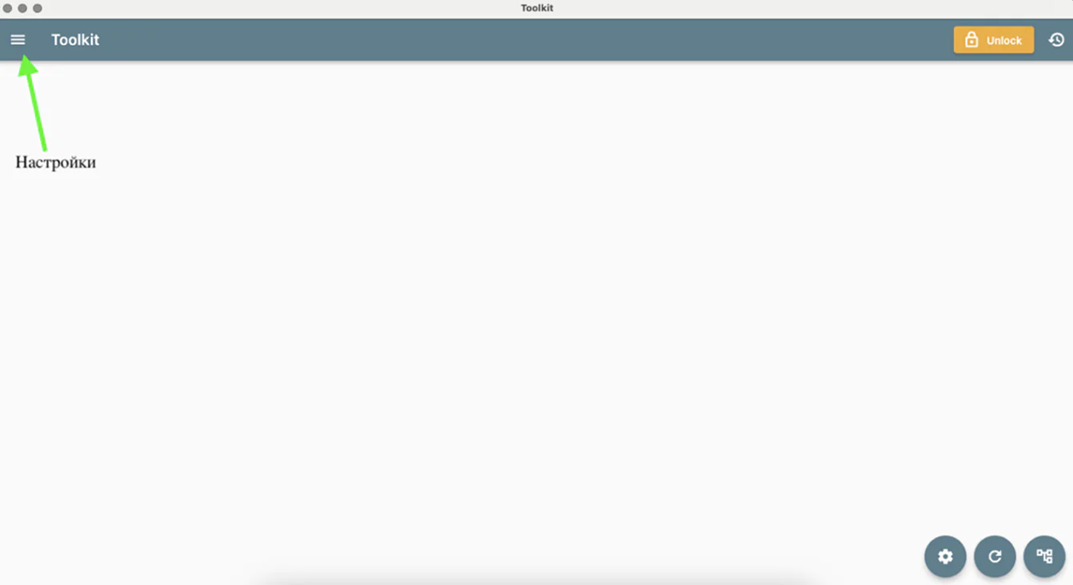
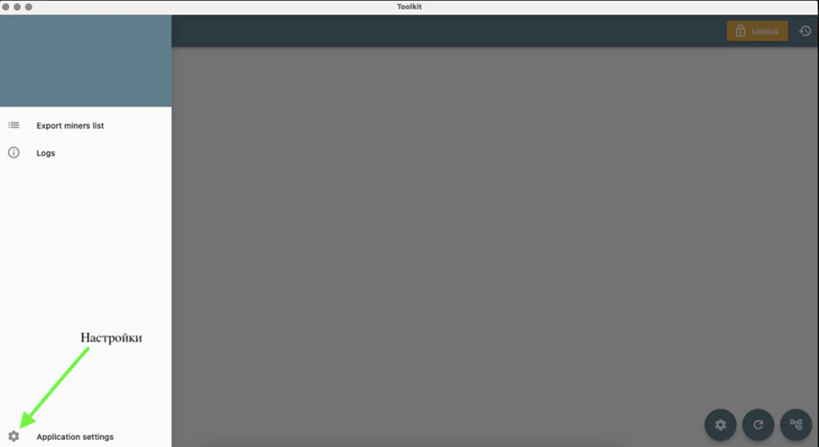
Для того чтобы успешно выполнить прошивку асика, обязательно нужно проверить, что Antminer включен, поставив нужную галочку в открытом окне. Также удостоверьтесь, что правильный пароль для доступа указан в поле Password окна. Для того чтобы сохранить результаты, следует выполнить сохранение изменений после того, как пароли для веб-интерфейса асика и указанный в программе будут совпадать.
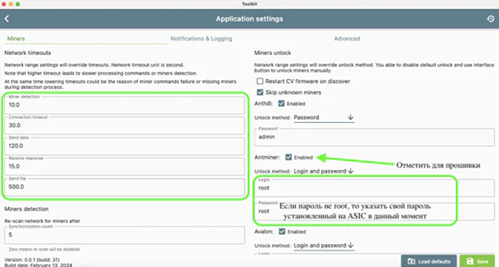
Для определения диапазона IP-адресов, в котором расположены майнеры, необходимо нажать на иконку Network ranges, изображенную на изображении ниже.
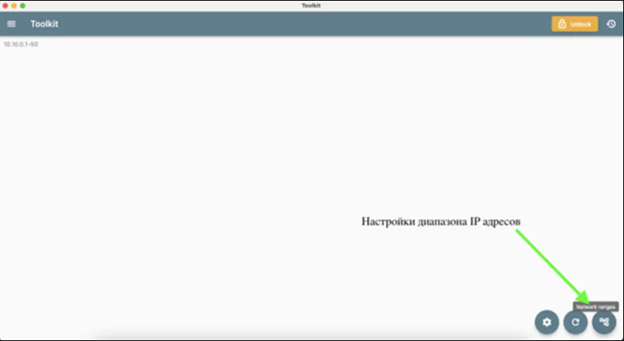
Для начала сканирования сети вы должны выбрать требуемый диапазон IP-адресов и нажать на кнопку Select ips, которая находится в правом нижнем углу. После этой процедуры программа автоматически запустит процесс, и вам останется лишь ждать его завершения. После завершения отобразится список обнаруженных майнеров Antminer в вашей сети.
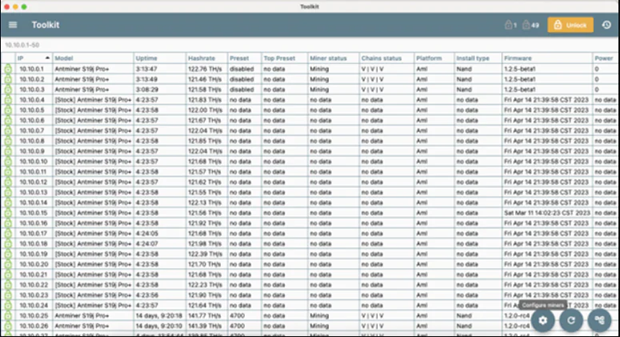
Прошивка майнеров при помощи Anthill Toolkit
Для управления устройствами, изменения настроек и обновления прошивки воспользуйтесь приложением Anthill Toolkit. Для выбора устройства для прошивки, необходимо нажать на кнопку Configure miners.
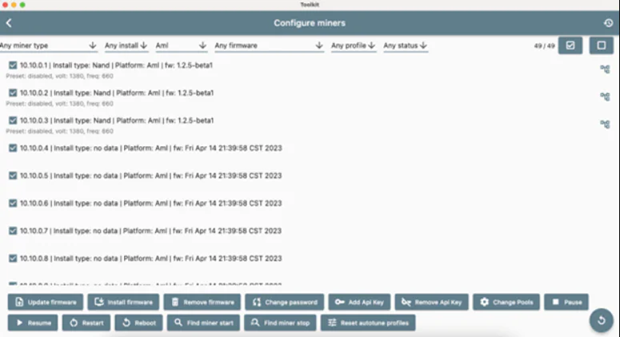
На нижнем левом углу экрана находится кнопка Install firmware, нажимая на нее Вы запустите процесс обновления программного обеспечения для выбранных майнеров. Запомните, что на экране расположен список асиков с информацией о параметрах и доступными командами для управления ими. Вы можете выделить весь список или отменить выделение нескольких устройств, используя кнопки в верхнем правом углу.
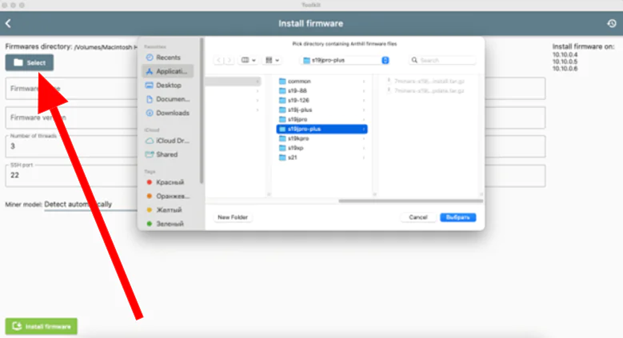
Перейдите к выбору папки, где находится файл прошивки, после нажатия кнопки Select. Обратите внимание на то, что требуется указать путь к папке, а не к самому файлу. Заполните поля, расположенные ниже кнопки Select:
- Название прошивки – это начальная часть имени файла прошивки.
- Версия прошивки – цифровое значение без символов v, записанное в имени файла. Если видите приписку alpha или beta рядом с версией, укажите ее также.
Для установки прошивки необходимо выполнить следующие шаги:
- Определите параметры, такие как Numbers of threads, SSH port, Miner model. Эти поля программа заполнит автоматически, их не нужно менять.
- Укажите все необходимые параметры.
- Нажмите на кнопку Install Firmware, которая находится в нижнем левом углу.
Следуйте этим инструкциям для успешного завершения процесса установки прошивки.